Programvarugiganten Microsoft lanserade Windows 10 som en del av Windows NT-familjen den 29 juli 2015 och fick mestadels positiva recensioner. Den är utformad för att göra sömlös övergång till musorienterat gränssnitt från pekskärmsorienterat gränssnitt, något som den tidigare versionen inte riktigt riktade till. Windows 10 ersätter den gamla gamla Internet Explorer med Edge. Den nya webbläsaren Edge var dock panorerad för att den fortfarande var ofullständig. Reklamkampanjen hade rader som "Uppgradera din värld" och "Ett mer mänskligt sätt att göra."
Men som de säger, "Att göra fel är för människan" och den nya Windows 10 är ingen avvikelse. Det har sina problem på grund av vilka det var för mycket kritik av tekniskt kunniga som visste att denna senaste produkt från Microsoft inte är något som de kallar perfektion. Kanske är detta framsteg i Windows echelon något som inte kan betraktas som ett helt framsteg. Becauss-framsteg innebär förbättring men Windows 10 kan inte kallas bättre än sina tidigare bröder i världen av operativsystem. Och inom teknikområdet får varje ny funktion ett fel. Ett sådant fel bland många andra som nyligen rapporterades är icke tillgänglighet till Windows 10 action center.
I följande artikel försöker vi hjälpa dig med problemen med att öppna åtgärdscentret i Windows 10.
Du är väl medveten om att åtgärdscentret är placerat längst till höger i aktivitetsfältet (om platsen för din aktivitetsfält är längst ner) och brickorna där hjälper dig att utföra dina uppgifter direkt klick. Det kan finnas många olika anledningar beroende på din dator och närvaron av andra installerade programvaror för varför du inte kan komma åt åtgärdscentret. Vi kommer att ta itu med dem en efter en och vi hoppas att det löser problemet för dig.
Hur åtgärdar du Action Center öppnas inte
Steg 1: Prova vintage formel för avstängning av kraft. När du startar om hoppas vi att du får åtgärdscentret att fungera normalt.
Steg 2: Om ovannämnda hack inte fungerade, oroa dig inte.
Högerklicka på aktivitetsfältet och gå sedan till Egenskaper.
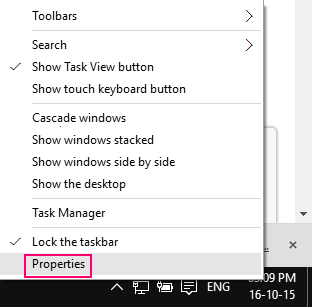
Markera alternativet för att automatiskt dölja aktivitetsfältet. En "applicera" och "ok" och du är klar. Kom tillbaka senare till Action Center för att se om detta fungerade eller inte.
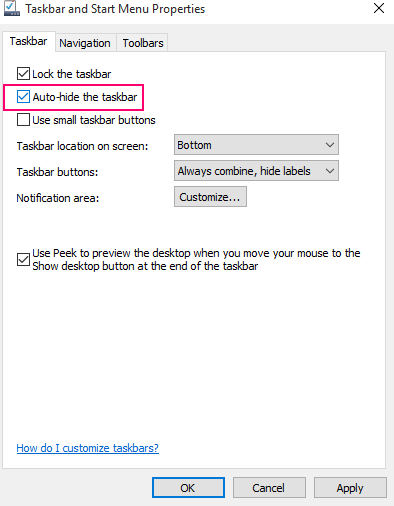
Steg 3 : Extrahera en zip-fil efter hämtar zip-filen för ShellExView och dubbelklicka sedan på ShellExView.exe
- UAC skulle be om tillstånd för att köra denna programvara på ditt system. Svara jakande.
- Efter en stund öppnas den här filen där du kommer att konfronteras med en enorm katalog med filer och mappar. Sök efter den som är markerad i rosa. Högerklicka på dem alla följt av att välja alternativet som säger "inaktivera valda objekt"
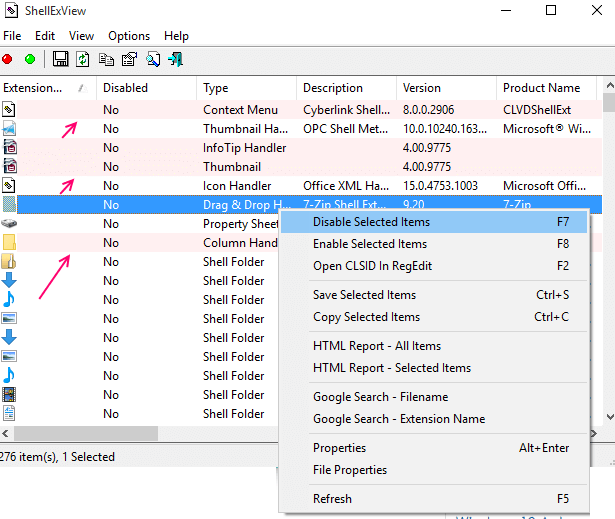
- När du är igång startar du om ditt system och ser om det fungerade.
Nu, i de flesta fall, borde du ha löst felet. Tyvärr, om alla ovanstående steg inte hjälpte, är det enda alternativet som återstår systemåterställning. Du vet borren. Innan du börjar, få en säkerhetskopia av alla dina viktiga filer och saker.
- Tryck på Win + I för att öppna inställningarna och gå till Update & Security.
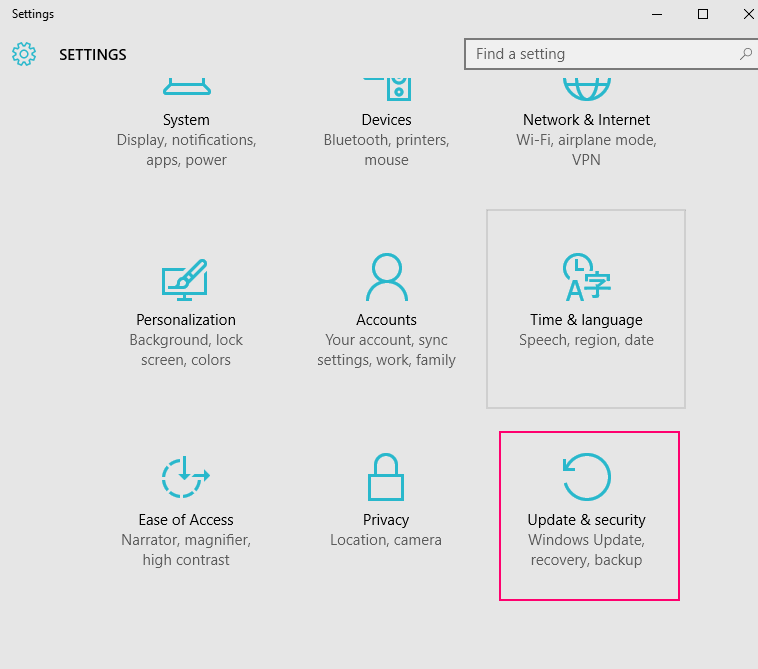
Klicka på Återställning. Tryck på Kom igång som du hittar under Återställ den här datorn.
- Nästa upp, pop-up som täcker din skärm, välj Behåll mina filer. Nu tar det en bra bit tid och håller därför maskinen fri. När det är klart loggar du bara in så kommer du definitivt att hitta Action Center att vara aktiv och arbeta igen.
- Standardwebbläsaren listar ner de filer för dig som har tagits bort i operationen och här kommer rollen som den säkerhetskopia du har.
Detta är den ultimata lösningen och detta skulle göra det nödvändigt och Action Center skulle fungera igen.


